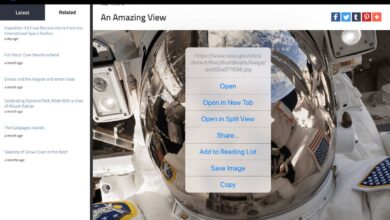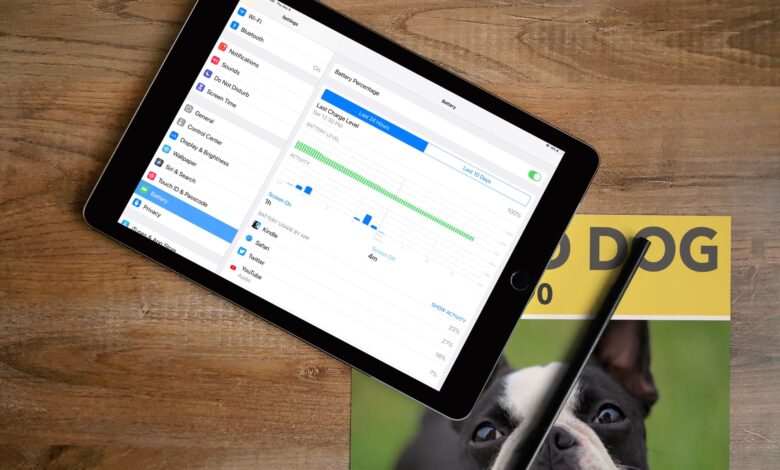
Si vous trouvez souvent que votre iPad est à court de batterie, le problème peut venir d’une des applications que vous utilisez. Un menu dans la section « Paramètres » peut vous aider à déterminer quels sont les programmes ou les jeux qui utilisent le plus de puissance. Grâce à ces informations, vous pouvez prendre des mesures pour réduire la consommation de ces applications ou pour identifier et supprimer complètement les piles de votre iPad.
Voici comment obtenir un rapport sur l’évolution de l’autonomie de la batterie de votre iPad.
Ces instructions s’appliquent aux appareils utilisant l’iOS 9 ou une version ultérieure.
Contenu
Comment visualiser l’utilisation de la batterie sur votre iPad
-
Ouvrez Paramètres.
-
Appuyez sur Batterie.
-
L’écran d’utilisation de la batterie comporte deux sections. La partie supérieure montre l’activité et l’utilisation à l’aide d’un graphique à barres. La section du bas énumère toutes les applications et la quantité de batterie qu’elles ont utilisée.
Vous pouvez obtenir les rapports des dernières 24 heures ou des 10 derniers jours en appuyant sur une option en haut de l’écran.
-
Utilisation de la batterie par l’application affiche le pourcentage d’applications à piles utilisées. Appuyez sur Afficher l’activité pour passer à une autre panne, Activité par application.
-
Activité par application affiche depuis combien de temps les applications sont actives.
-
L’examen de ces données vous donnera une bonne idée des applications qui utilisent le plus de batterie.
Que vous apprend l’utilisation de la batterie ?
La première chose à noter sont les graphiques montrant le niveau de charge de la batterie et l’activité sur l’iPad. Si vous constatez une utilisation excessive de la batterie à un moment où l’iPad n’est pas très actif, il se peut qu’une application utilise la batterie en arrière-plan.
La liste de l’utilisation de la batterie par application figurant sous ces graphiques peut aider à diagnostiquer ce problème. Tapez sur n’importe quelle application de cette liste pour obtenir plus de détails sur l’activité de l’application à l’écran et en arrière-plan. Les applications peuvent télécharger de nouvelles données et effectuer d’autres mises à jour grâce à une fonction appelée « rafraîchissement de l’application en arrière-plan ».
Comment réduire notre consommation de piles ?
Vous pouvez utiliser les informations du menu Pile pour profiter davantage de la durée de vie de notre pile.
- Fermez les applications lorsque vous avez fini de les utiliser. Vous pouvez le faire à l’aide de la fonction App Switcher de l’iPad en double-cliquant sur le bouton Home, puis en sélectionnant le programme que vous souhaitez fermer.
- Mettez votre iPad en veille lorsque vous ne l’utilisez pas. En général, vous ne voulez pas que le réglage du verrouillage automatique soit réglé sur un intervalle de plus de 2 minutes.
- Recherchez des applications similaires qui utilisent moins de batterie. Parfois, vous pouvez trouver des applications qui font la même chose avec moins de ressources.
- Désactivez le rafraîchissement de l’application en arrière-plan. Faites-le en ouvrant Paramètres, en exploitant Généralités dans le menu de gauche, et en choisissant Rafraîchissement de l’application de base. Vous pouvez désactiver le rafraîchissement de l’application de fond (Background App Refresh) entièrement ou pour des applications individuelles.
- Baissez la luminosité de l’écran. Un écran lumineux consomme plus d’énergie.
- Désactivez le Bluetooth si vous ne l’utilisez pas. Bluetooth contrôle les écouteurs, les haut-parleurs externes et d’autres appareils. Si vous n’utilisez aucun d’entre eux avec votre iPad, vous pouvez désactiver la fonction et économiser la batterie.